如何安装配置samba服务?
扫描二维码
随时随地手机看文章
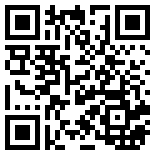
一、samba安装配置
1、samba安装:
#安装gcc编译器及samba依赖的软件包
yum install -y gcc python-devel gnutls-devel libacl-devel openldap-devel
#下载软件包
#解压压缩包
tar xvf samba-4.2.0.tar.gz
cd samba-4.2.0
#首先查看系统环境并生成MakeFile
./configure --prefix=/usr/local/samba
#编译
make
#安装
make install
#安装完毕后进入主目录查看
cd /usr/local/samba/
ls
在主目录中的bin和sbin子目录中,包含了Samba最主要的程序:
smbd:SMB服务器,为客户机如Windows等提供文件和打印服务nmbd:NetBIOS名字服务器,可以提供浏览支持smbclient:SMB客户程序,类似FTP程序,用以从linux或其他操作系统上访问SMB服务器上的资源smbmoun:挂载SMB文件系统的工具,对应的卸载工具为smbumountsmbpasswd:用户增删登陆服务端的用户和密码
2、配置文件:
#创建共享的目录并赋予相关用户权限
useradd test1
useradd test2
mkdir -p /data/test1
chown -R test1.users /data/test1
mkdir -p /data/test2
chown -R test2.users /data/test2
#samba配置文件默认位于此目录
vi /usr/local/samba/etc/smb.conf
【global】表示全局配置,必须的选项
workgroup 在windows中显示的工作组netbios name 在windows中显示出来的计算机名server string 就是samba服务器说明,可以自定义security 这是验证和登陆方式,share表示不需要 用户名密码,对应的另外一种为user验证方式,需要用户名密码[test] 表示windows中显示出来的是共享的目录path 共享的目录writeable 共享目录是否可写browseable 共享目录是否可以浏览guest ok 是否允许匿名用户以guest身份登陆
3、服务启动
#设置用户test1的密码
./smbpasswd -a test1
#设置用户test2的密码
./smbpasswd -a test2
#启动命令
/usr/local/samba/sbin/smbd
/usr/local/samba/sbin/nmbd
#停止命令
killall -9 smbd
killall -9 nmbd
4、服务测试
打开windows中资源管理器,输入地址弹出用户名密码验证界面
(注意关闭防火墙)
systemctl stop firewalld.service#停止firewall
systemctl disable firewalld.service#禁止firewall开机启动







